Численні веб-сайти та книги про продуктивність постійно повторюють це. «Другий монітор може допомогти вам підвищити вашу продуктивність до 50% і зробити вас щасливішими під час роботи з комп’ютером», — наприклад, пише Lifewire у своїй статті, і це далеко не єдиний сайт, який вказує на переваги зовнішній монітор, підключений до ноутбука. Але чи є сенс перетворювати ноутбук, який купили за його портативність і невеликі габарити, в настільний комп'ютер? Так він має. Я спробував це.
Це може бути зацікавити вас

Хто ще користується настільним комп’ютером?
Спочатку я не звернув особливої уваги на цю підказку для ефективнішої роботи. «Я вибрав MacBook Air 13, тому що він тонкий, легкий, портативний і має досить великий екран. То навіщо платити за ще один монітор, який займатиме місце на моєму столі?» Я запитав себе. Настільні комп'ютери вже не так часто зустрічаються, як раніше, і з цілком логічних причин все частіше замінюються портативними варіантами. Даремно шукав сенс зовнішнього монітора. Однак після того, як я втретє наткнувся на цей «лайфхак» і дізнався, що відносно якісний монітор можна купити за три тисячі, вирішив спробувати. І я точно не шкодую про цей крок.
Це дійсно працює краще
Як тільки я підключив свій ноутбук Apple до нового 24-дюймового монітора, я відкрив для себе красу великого екрану. Раніше це ніколи не спало на думку, але тепер я бачу, який маленький екран MacBook Air. Великий дисплей дозволяє мені одночасно відкривати кілька програм достатнього розміру, завдяки чому мені більше не потрібно постійно перемикати вікна. Незважаючи на те, що перемикання екранів або програм на Mac є дуже ефективним, неможливо замінити комфорт великого екрану. Таким чином все раптово стає достатньо великим і чітким, переглядати веб-сторінки набагато приємніше, не кажучи вже про редагування фотографій чи створення графіки. Беззаперечною перевагою великого монітора також є відображення документів, фотографій або веб-сайтів для порівняння. Я відразу зрозуміла, що на навчанні, яке про це також згадує New York Times і який стверджував, що другий дисплей здатний збільшити продуктивність від 9 до 50%, щось трапиться.
Два варіанти використання
Поєднання двох дисплеїв
Я часто використовую екран MacBook Air у поєднанні із зовнішнім монітором, що дає мені майже втричі більшу площу дисплея порівняно з використанням лише ноутбука. На Mac я можу відкрити одну програму, як-от повідомлення чи пошту (якщо, наприклад, я чекаю важливого повідомлення) або щось інше, у той час як я можу виконувати свою основну роботу на великому моніторі.
Один великий дисплей
Інший варіант – використовувати лише великий монітор із закритим ноутбуком. Головна перевага цього методу полягає в тому, що він може заощадити багато місця на робочому столі. Однак, щоб ви могли використовувати лише зовнішній монітор, це так MacBook має бути підключений до джерела живлення мати бездротову клавіатуру, трекпад або мишу.
Як підключити монітор до MacBook?
Підключити зовнішній монітор до MacBook дуже просто. Потрібен лише сам монітор з кабелем живлення та кабелем для підключення екрану до MacBook (або редуктора). Наприклад, монітор, який я купив, уже включав з’єднувальний кабель HDMI. Тому я придбав адаптер HDMI-Mini DisplayPort (Thunderbolt), який дозволив мені підключити екран до ноутбука. Якщо у вас є новіший MacBook з USB-C, є монітори, які безпосередньо підтримують цей роз’єм, або вам доведеться скористатися адаптером HDMI-USB-C або VGA-USB-C. Після підключення все встановлюється автоматично, можливо, решта можна підлаштувати Налаштування - Монітори.
Хоча переваги великого дисплея здаються очевидними, сьогодні багато хто не помічає їх. Оскільки я випробував свій MacBook Air у поєднанні із зовнішнім монітором, я використовую ноутбук лише під час подорожей або коли інакше це просто неможливо. Тож якщо у вас ще немає великого монітора, спробуйте. Інвестиції мінімальні порівняно з перевагами, які принесе вам великий екран.



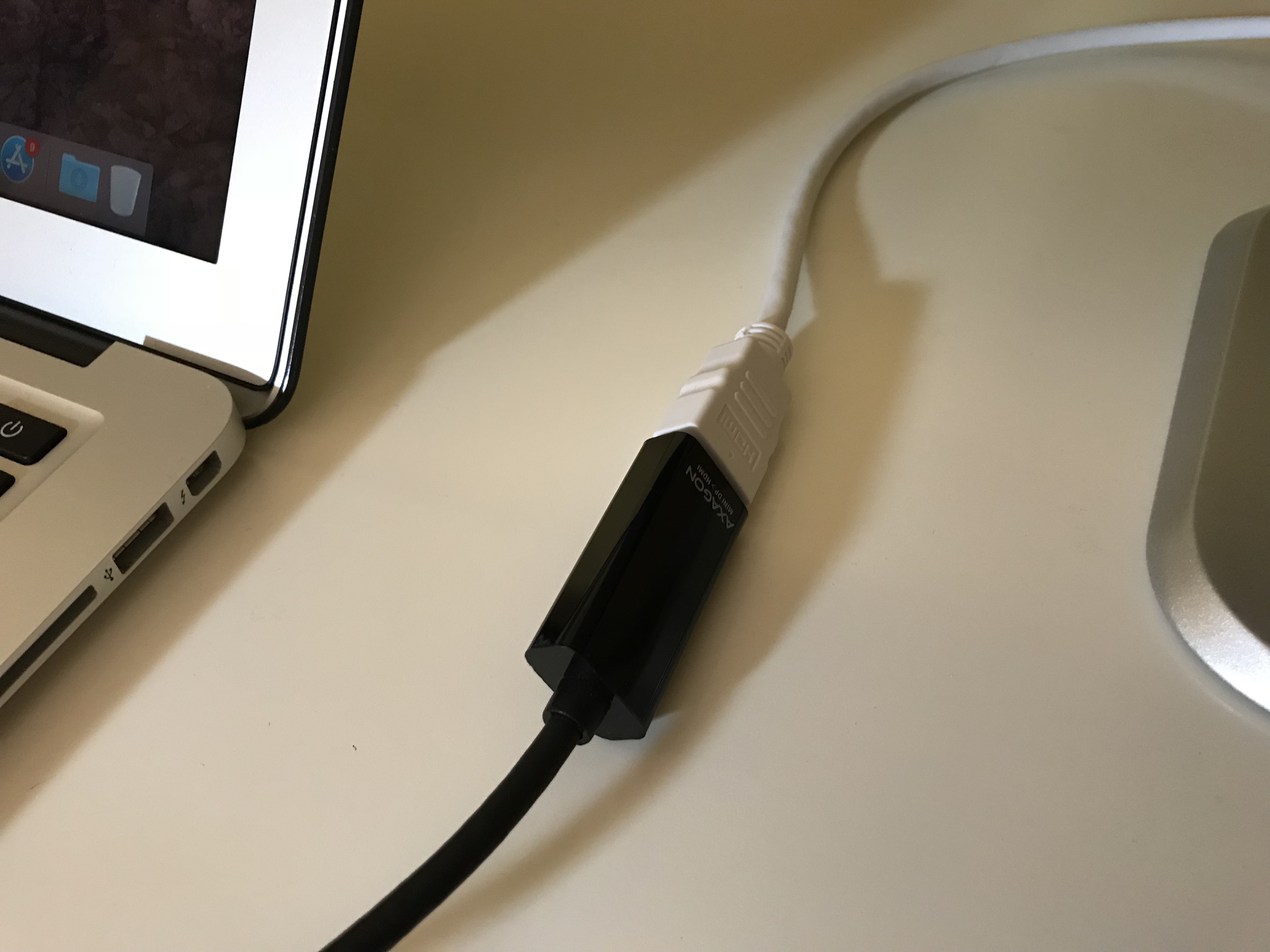
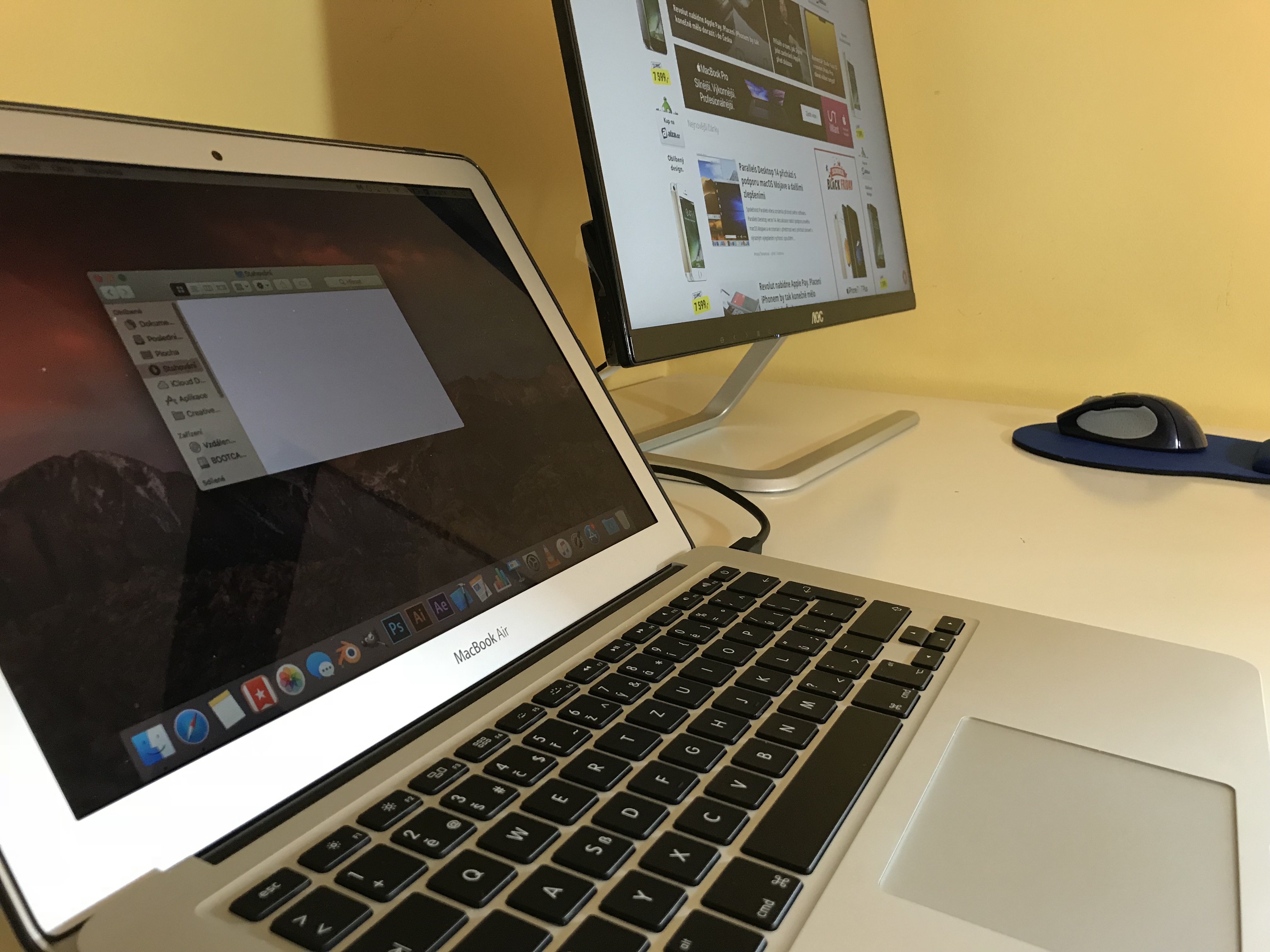

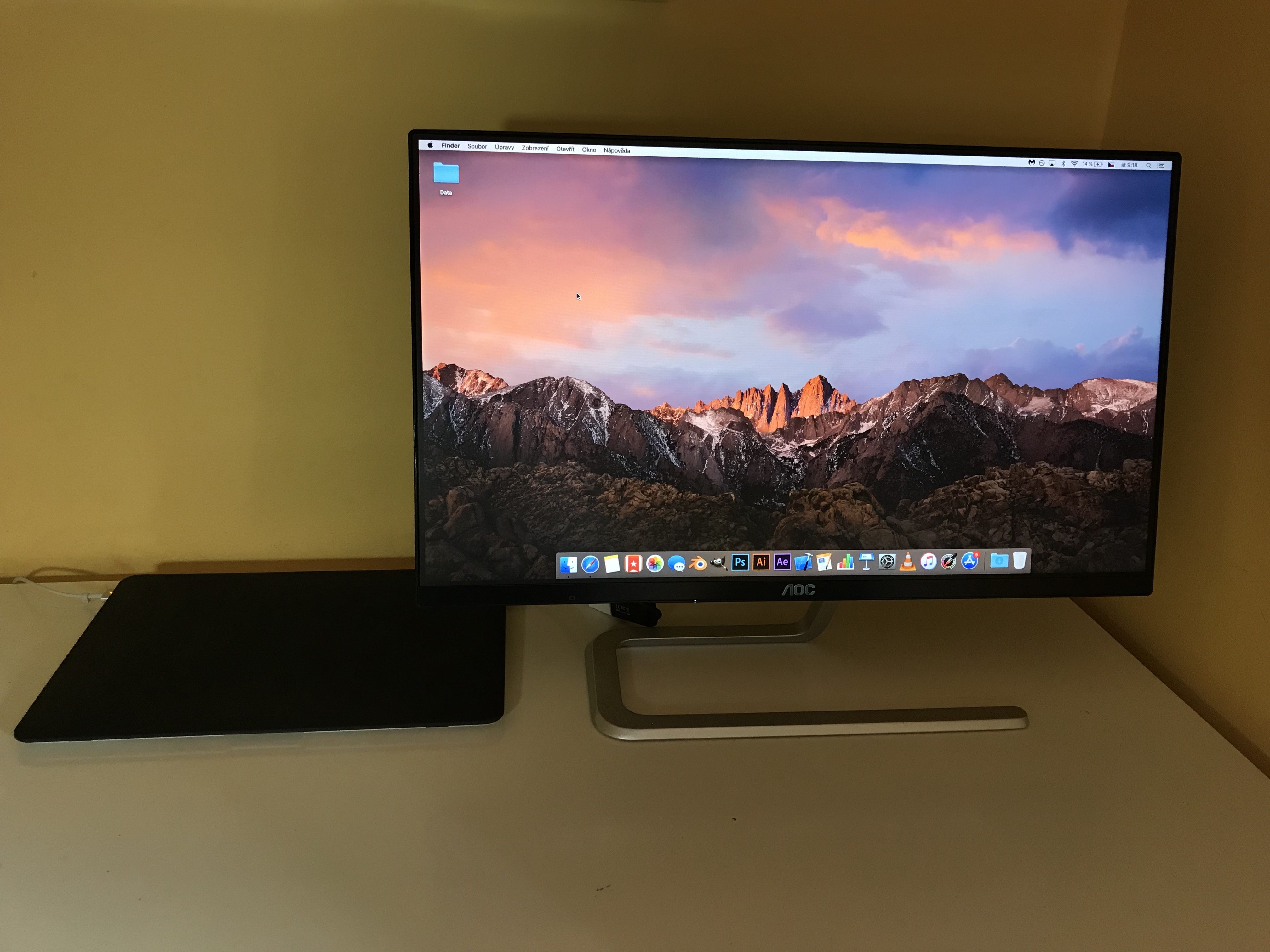


Дешевий лише варіант Full HD. Гірше з моніторами 4K і ще гірше, якщо він також має згаданий usbc. Там ціна на десять тисяч більше, це вже ціна телевізора 4K.
У всякому разі, я згоден, що працювати на великому моніторі набагато комфортніше, ніж на якихось 13" Мб.
Хлопці відкрили теплу воду... Вони виявили, що великий монітор працює краще. Більше подібних статей, будь ласка. Ми всі любимо вчитися.
точно. Ви бачите, чим заробляють на життя редактори. Напишіть статтю десь у кав'ярні, не турбуючись надто про зміст чи граматику. Для цього я використовую 13-дюймовий Air. Я взагалі не кажу про корисність. З цим об’єктивом не дивно, що люди не розуміють переваг настільних комп’ютерів. Світ — це не лише Facebook, а робота за комп’ютером — це не лише набір тексту.
Тепер ще одна стаття про те, як обрізати відео 4K на Mac Pro набагато краще, ніж на Mac Book.
Один великий дисплей, мабуть, єдиний розумний варіант. Два покази тільки і тільки призводять до проблем з шийним відділом хребта. Пробував особисто.
Цікаво, що про проблеми, пов'язані з підключенням MacBook до зовнішнього монітора, ніхто не пише. З п'яти моніторів, які я маю вдома і на роботі (LG, HP, DELL, двічі EIZO), два виявилися повністю непридатними - після підключення MacBook зображення мерехтіло і пропало. Пробував підключатися через все, що можна, налаштовувати все, що можна і не можна, але не вдалося. Проблема добре відома на форумах служби підтримки Apple, де про неї писали роками. Зазвичай я регулярно використовую три монітори (один DELL вдома, два монітори EIZO на роботі), але навіть є проблеми. З дисплеєм все нормально, поки я не встановлюю роздільну здатність вище 1920×1080, на 2560×1440 зображення дивне (це через 30 Гц?), рух мишки ривається. Це трохи дивно для відносно нового MacBook Pro з сенсорною панеллю минулого року і достатньою кількістю файлів, коли вам потрібно зробити графіку, а не просто тягнути мишку по екрану від нудьги. Він також повинен підтримувати 4K. Хтось має досвід із цим?
Мені довелося зробити це, і воно працює ідеально, як одна з 60 Гц мала дава:
https://www.easystore.cz/hyper-drive-usb-c-4k-60-hz-mini-hdmi-black.html
ти справді відсталий... відписуйся... curaci моравське "яблуко" Мені дуже нудить від тебе... надіюсь скоро збанкрутуєш ідіоти...
як щодо підключення сенсорного монітора? Хтось має досвід?